文件资源管理器
此条目或许过多或不当使用受版权保护的文字、图像及多媒体文件。 (2013年4月22日) |
 | |
 Windows 11的档案总管 | |
| 开发者 | 微软 |
|---|---|
| 首次发布 | 1995年8月15日 |
| 当前版本 | 24H2(10.0.26100.2605)(2024年12月10日[1])[±] |
| 预览版本 |
24H2(10.0.26100.2605)(2024年12月10日[2][3])[±]
23H2(10.0.22635.4660)(2025年1月3日[4])[±]
24H2(10.0.26120.2705)(2024年12月18日[5])[±]
|
| 前任 | Windows 3.x及以前版本的程序管理器以及档案管理器 |
| 类型 | 壳层、档案管理器 |
Windows 档案总管(File Explorer,旧称 Windows Explorer),是Microsoft Windows及React OS操作系统中浏览电脑中档案与文件夹结构的基本工具。
功能
[编辑]开启Windows 档案总管的视窗称为“浏览”窗格,可以为任何档案进行排序,把地址转成资料夹形式供使用者检视,并且列出档案详细资料,或是检视缩图等;并且使用者可以在Windows 档案总管进行档案移动,将档案从一处移动到另一处,也可以直接更改档案名称。在工作管理员内名称皆为explorer.exe。
历史
[编辑]Windows 95及Windows NT 4.0
[编辑]
文件资源管理器最早于Windows 95加入到Windows中。在Windows 95及Windows NT 4.0中,该工具只有非常基本的浏览窗口,仅仅只显示档案图示,不显示任何附加讯息,工具列只有“档案”、“编辑”、“检视”、“说明”,这个浏览模式从Windows 3.X的Program Manager(progman.exe,程序管理器)传承自Windows 95,Windows Explorer此名称从Windows 95开始使用,所以Windows 95是第一款包含Windows Explorer的Windows版本。右上角的三颗按钮最小化、最大化/往下还原、关闭按钮也成了经典样式,至Windows 11都不曾改变。
基本的功能已经可以达到不用使用指令让档案复制、移动。
Windows 98
[编辑]
Windows 98比Windows 95中增加了标准工具列,上一页及下一页按钮,“我的最爱”观念也从Windows 98开始,支援Active Desktop。左方也多了类似后期Windows XP概念的资讯列,显示基本档案讯息及所在资料夹图示,背景为蓝天。
Windows 2000和Windows ME
[编辑]
Windows 2000和Windows ME与Windows 98类似,但工具列比以往增加了搜寻档案的选项。
Windows XP和Windows Server 2003
[编辑]
Windows XP和Windows Server 2003中比以往添加了Windows XP样式的资讯列,位于档案总管左方,但若开启资料夹树状图则左方资讯列消失。资讯列上也会有档案关联性的执行方式,例如,在检视图片资料夹时,左方就会有“播放幻灯片”选项;以及连结功能,到某些特定的资料夹,无法自定。并且也有详细资料之显示,皆以区块表示,可以缩小。
Windows Vista与Windows 7
[编辑]

在Windows Vista与Windows 7中,传统工具列预设关闭。左方有收藏夹连结以及资料夹以层递展开的树状图,收藏夹连结可由使用者自订资料夹连结放入内;上方则有目前检视档案类型的关联性最常使用的功能,例如,在检视音乐资料夹时,上方就会有“播放所有曲目”选项;下方则有该档案的详细资料及缩图。地址栏内的路径不以“X:\XXX\XXX\”方式呈现,而是以“X:▶XXX▶XXX”方式呈现,“▶”可点选检视该资料夹内所包括的资料夹;并且也添加了搜寻列以便搜寻该资料夹内的档案。
右图是在“计算机”的资源管理器,可见到所有磁碟下方都会有占用率的条形统计图。
Windows 8
[编辑]
Windows 8中的文件资源管理器以类似Microsoft Office的Ribbon设计取代传统功能列,并配合触控操作。[7]
Windows 10
[编辑]Windows 10中的文件资源管理器亦延续Windows 8/8.1的Microsoft Office的Ribbon设计取代传统功能列,并配合触控操作,唯一不同的是Windows 10版本的档案总管大幅缩减视窗边框。
Windows 11
[编辑]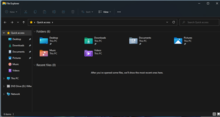
Windows 11中的档案总管有了全新设计,Ribbon介面已经被移除,以简化的功能列代替。介面同时加入Fluent Design的设计语言,符合系统整体设计。最新的版本具备多标签页的功能。[8]
检视方式类型
[编辑]- 图示:使档案由左至右并排,档案或资料夹名称写在图示下方,自Windows Vista开始分成四种大小,在Windows XP则仅有预设为32x32。
- 小图示:16x16
- 中等图标:48x48
- 大图示:128x128
- 超大图标:256x256
- 平铺:使档案由左至右并排,档案或资料夹名称写在图示右方,右上黑色文字为档案名称,右下灰色文字为档案类型。
- 列表:类似详细资料,仅是以最小图示由上至下、由左至右排列,没有档案详细内容显示。
- 详细信息:以表格式显示,最左方显示档案最小缩图及档案名称,右方诸多表格显示档案详细资料,包括分级、作者、档案类型等,要显示的信息列可自定义。
另见
[编辑]参考
[编辑]- ^ 2024 年 12 月 10 日 - KB5048667 (作業系統組建 26100.2605). Microsoft Support. Microsoft.
- ^ Releasing Windows 11 Build 26100.2448 to the Release Preview Channel. Windows Insider Blog. 2024-11-14.
- ^ 2024 年 12 月 10 日 - KB5048667 (作業系統組建 26100.2605). Microsoft Support. Microsoft.
- ^ Announcing Windows 11 Insider Preview Build 22635.4660 (Beta Channel). Windows Insider Blog. 2025-01-03.
- ^ Releasing Real-Time Translation in Live Captions to More Copilot+ PCs in the Dev Channel. Windows Insider Blog. 2024-12-18.
- ^ Announcing Windows 11 Insider Preview Build 27766 (Canary Channel). Windows Insider Blog. 2025-01-03.
- ^ 存档副本. [2012-02-25]. (原始内容存档于2019-06-10).
- ^ 朱半仙Studio. Win11 22H2 推送重大更新,多标签资源管理器上线,右键任务管理器回归_哔哩哔哩_bilibili. www.bilibili.com. [2023-06-24] (中文(简体)).

